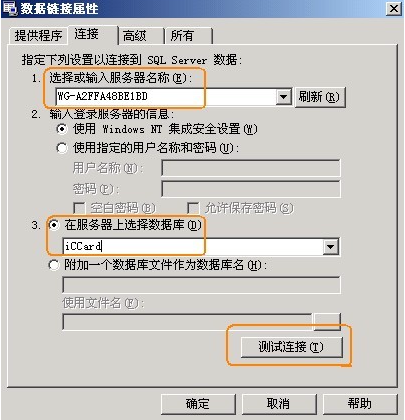发布时间:2009-12-04 21:44:00 阅读次数:1844
AS-MJ系列控制器管理型门禁系统的管理软件系统默认是使用Access数据库的,如果您的门禁管理软件想采用SQL数据库进行管理,请在设置SQL数据库之前要先安装SQL Server 2000,如果您采用Access数据库,就无需安装SQL Server 2000。SQL数据库的操作请参考如下。
◆请确定您的电脑中已经安装了SQL server 2000 数据库软件,如果您没有安装请参考SQL数据库安装简明教程文件。
◆如果您的管理用户卡的数量超过3000张,建议您使用SQL数据库。
◆如果您对SQL数据库操作有经验,安装SQL无需参照以下方法,如果您对SQL了解不多,又是初次安装SQL,建议参照我们提供的流程安装。
一、安装SQL Server 2000
1.将光盘放进光驱中,电脑自动运行SQL Server 2000的安装程序或点击autuon.exe运行。
2.出现安装界面,选择SQL Server 2000 组件。
3.再选择“安装数据库服务器”。
4.选择安装“本地计算机”。
5.选择“创建新的SQL Server实例,或安装客户端工具”。
6.安装类型选择“服务器和客户端工具”。
7.选择“典型安装”。
8.出现如下界面时,一定要选择,“对每个服务使用同一帐户,自动启动SQL Server 服务”及“使用本地系统帐户”。
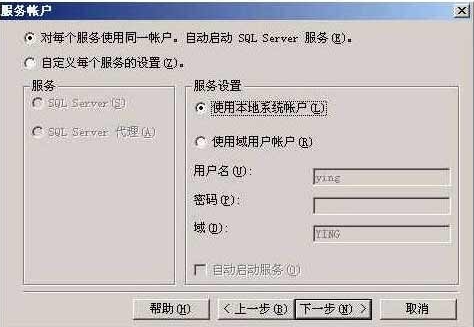
9.出现如下界面时,一定要选择“混合模式(Windows身份验证和SQL Server身份验证)”,密码根据需要选择”,建议用空密码。接下来就可以安装了。

二、启动SQL Server 2000服务器
安装SQL Server 2000后,首先要启动SQL Server服务器。具体操作如下:
打开“开始”-->“程序”-->“Microsoft SQL Server”-->“服务管理器”,出现如下图:
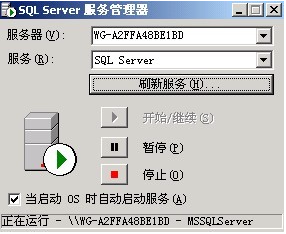
点击【开始/继续】按钮启动SQL Server服务,将“当启动OS时自动启动服务(A)”打勾,这样每次启动计算机时系统会自动启动SQL Server服务器。
三、SQL数据库设置
安装好SQL Server 2000后,在软件的安装目录(默认的是:C:\Program Files\iCCard)下,找到 图标的文件,双击打开。出现如下设置界面:
图标的文件,双击打开。出现如下设置界面:
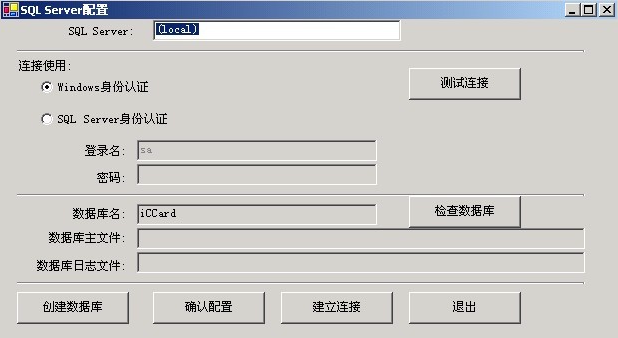
一般按照如下操作进行1、2、3就可以了。
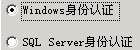 这两种身份认证方式要与安装时选择的验证方式一致。默认的是windows身份认证。
这两种身份认证方式要与安装时选择的验证方式一致。默认的是windows身份认证。
2.测试连接
 测试与该栏中
测试与该栏中 服务器的连接情况。(local表示是本地服务器)。
服务器的连接情况。(local表示是本地服务器)。
如果要选择另外的SQL Server服务器,请参考第四节建立连接。
单击 后,出现如下界面:
后,出现如下界面:
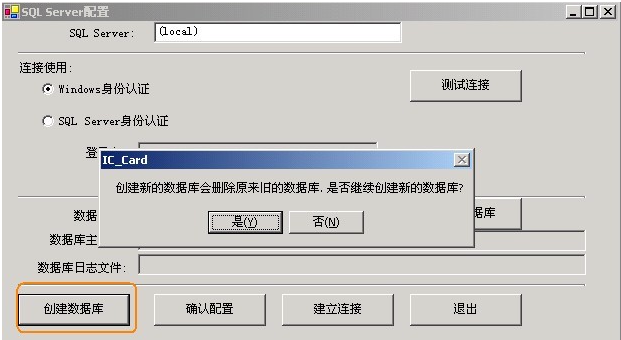
在出现的窗口中单击【是】,就会开始创建数据库。
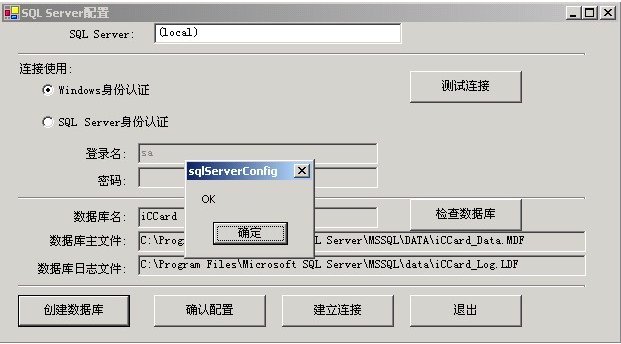
创建成功后,提示如上图。单击【确定】后。单击 出现
出现 提示后,可以通过
提示后,可以通过 来测试数据库文件是否创建成功。提示
来测试数据库文件是否创建成功。提示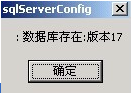 时,表示数据库已经存在,可以运行门禁管理软件了。
时,表示数据库已经存在,可以运行门禁管理软件了。
四、建立连接
可以通过 来选择SQL Server服务器和数据库。单击
来选择SQL Server服务器和数据库。单击 后,出现数据链接属性窗口。(默认的不是SQL Server),请根据如下图选择SQL Server。
后,出现数据链接属性窗口。(默认的不是SQL Server),请根据如下图选择SQL Server。
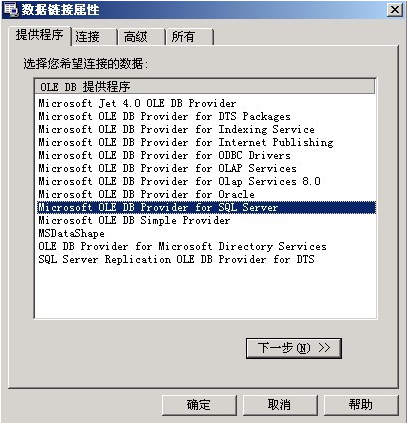
依据如上界面选择后,单击【下一步】。出现数据链接属性窗口。

1.选择或输入服务器名称
在“选择或输入服务器名称”中,单击右边的箭头,可以显示本局域网内的所有的SQL服务器名称,可以在其中选择。或者可以通过双击需要链接服务器所在电脑的状态栏中的 图标,在出现的界面中选择服务器中显示的服务器名称。
图标,在出现的界面中选择服务器中显示的服务器名称。

2.输入登录服务器的信息
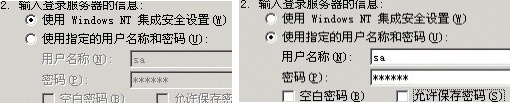
这两种身份认证方式要与安装时选择的验证方式一致。系统默认的是windows身份认证。
3.在服务器上选择数据库
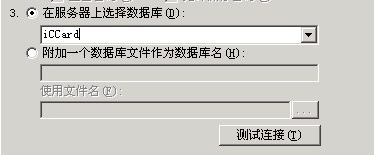
选择iCCard数据库后,进行【测试连接】,提示成功后,点击【确定】。就已经和指定服务器的iccard数据库建立链接了。